window10系统开不了机怎么解决?window10系统开不了机处理教程
当我们使用win10操作系统计算机时,有些情况下可能会遇到计算机无法启动的情况。至于window10系统无法启动如何解决这个问题小编觉得我们可以先试试排除法来解决问题,试试计算机显示器是否关闭,或者再按几次启动键来尝试,或者重新安装系统。具体步骤就来看看小编是怎么做的~。

window10系统开不了机怎么解决
方法一:
1.检查电源是否接通。显示器灯如果不亮,
说明电源没通,把所有插头拔了,隔两分钟重新插。
2.如果显示的灯是正常的,也就是颜色是亮绿色的
显示器却是黑屏的,说明是显示器坏了,应该叫售后服务来维修。

3.首先检查显示器与主机连接线是否插好。
把显示器后面的两条线和接主机的接头全部拔掉,
隔几分钟后重新插,插的时候看看接头是否松动或者坏了。
4.检查内存是不是有问题,如果内存坏了,把内存条换了就可以了
方法二:
1.本站下载的操作系统不需要复杂的步骤,直接使用傻瓜式装机,上手简单。
2.本站的系统安全稳定、绿色流畅,可以在本站下载我们需要的操作系统:
第一步:下载通用PE工具箱
准备好一个U盘,U盘大小自行决定。当然了,如果想要用u盘安装win7或是u盘装win8建议容量大一些,至少需要3~4G,即便是用u盘装xp系统 ,也需要600MB~1.5G。
利用U盘装系统软件,制作u盘系统安装盘。
相关推荐:通用PE工具箱8.2二合一版
如果在制作启动u盘的时候,遇到失败或者安全软件、杀毒误报,请添加信任或者退出安装软件。
第二步:用通用PE工具箱制作U盘启动盘
下载完成之后Windows XP系统下直接双击运行即可,Windows7/8/10系统请点右键以管理员身份运行。执行通用PE工具箱安装包,安装好以后,执行桌面“通用PE工具箱”!
插上准备好的空白U盘后,软件会自动识别并选择当前插入的U盘。首先通过【选择U盘】下拉列表选择您将要制作的U盘,然后点击【一键制作USB启动盘】按钮开始启动U盘启动盘的制作。
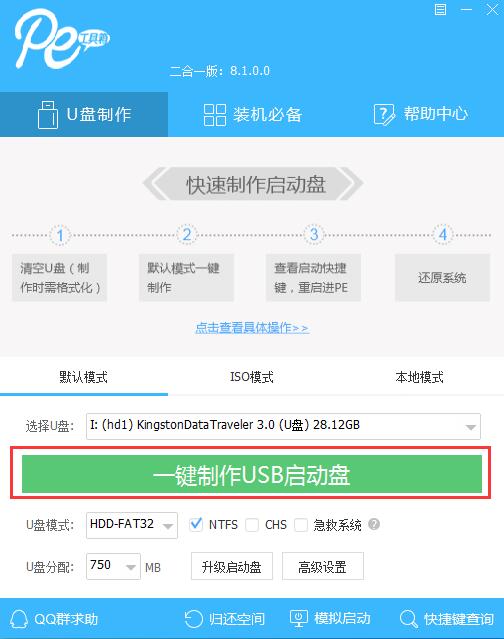
为了保护您U盘上的数据不会被误删除,软件将弹出警告窗口再次让您确认是否继续操作。在确保您U盘上的数据安全备份后,点击【继续制作】按钮继续制作启动U盘。

制作过程中,软件的其他按钮将会变成灰色不可用状态。同时在界面下方,会实时显示制作的进度。此过程大约持续2-5分钟,依据个人的U盘读写速度而不同。
以上就是小编给各位小伙伴带来的window10系统开不了机怎么解决的所有内容,希望你们会喜欢。
